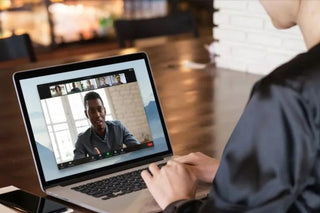Mac kullanıcıları için Zoom'un popülerliği, uzaktan çalışma ve sanal toplantıların artmasıyla birlikte daha da arttı. Eğer bir Mac sahibiyseniz ve Zoom uygulamasını nasıl indireceğinizi bilmiyorsanız, işte adım adım bir rehber:
- Resmi Zoom Websitesine Git:
İlk olarak Zoom’un resmi web sitesi https://zoom.us adresine gidin. Bu adreste Zoom’un en güncel ve en güvenli sürümünü bulabilirsiniz.
- "Resources" Menüsüne Tıklayın:
Ana sayfanın sağ üst kısmında yer alan "Resources" menüsünü bulun ve bu menüye tıklayın.
- "Download Zoom Client" Seçeneğini Seçin:
Açılan menüden "Download Zoom Client" seçeneğine tıklayarak Zoom'un indirme sayfasına yönlendirilirsiniz.
- "Zoom Client for Meetings" İndirme Linkine Tıklayın:
Karşınıza çıkan sayfada birkaç farklı Zoom sürümü bulunmaktadır. Mac için uygun olan sürüm "Zoom Client for Meetings"dir. Bu seçeneğin yanında yer alan "Download" butonuna tıklayın.
- İndirme İşleminin Tamamlanmasını Bekleyin:
Zoom’un Mac sürümü, tarayıcınızın varsayılan indirme klasörüne indirilmeye başlayacaktır. İndirme işleminin tamamlanmasını bekleyin.
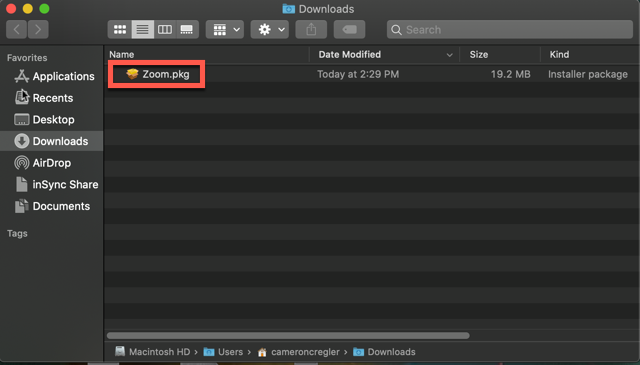
- Uygulamayı Yükleyin:
İndirilen .pkg dosyasına çift tıklayarak yükleme işlemine başlayın. Açılan pencerede gerekli adımları takip ederek Zoom uygulamasını Mac'inize yükleyin.
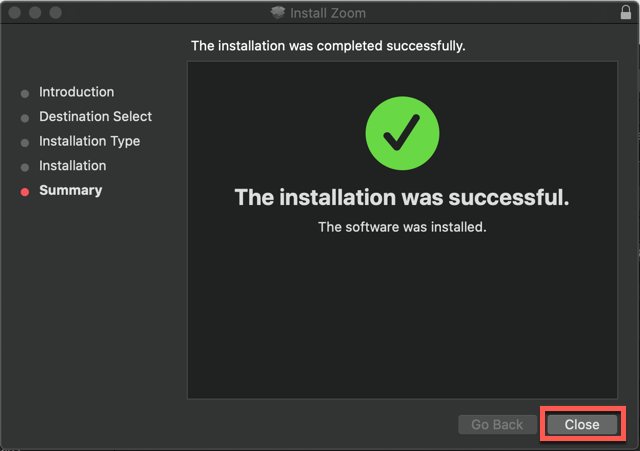
- Uygulamayı Başlatın:
Yükleme tamamlandığında, Mac'inizin "Applications" klasöründe Zoom uygulamasını bulabilir ve uygulamayı başlatabilirsiniz.
- Giriş Yapın veya Kayıt Olun:
Uygulamayı ilk kez başlattığınızda bir Zoom hesabınız varsa giriş yapabilir, hesabınız yoksa ücretsiz bir hesap oluşturabilirsiniz.
Artık Zoom uygulamasını Mac'inizde sorunsuz bir şekilde kullanabilirsiniz! İster iş toplantıları için, isterse sosyal buluşmalarınızda Zoom'u kullanarak etkili sanal toplantılar düzenleyebilirsiniz. İyi toplantılar dileriz!